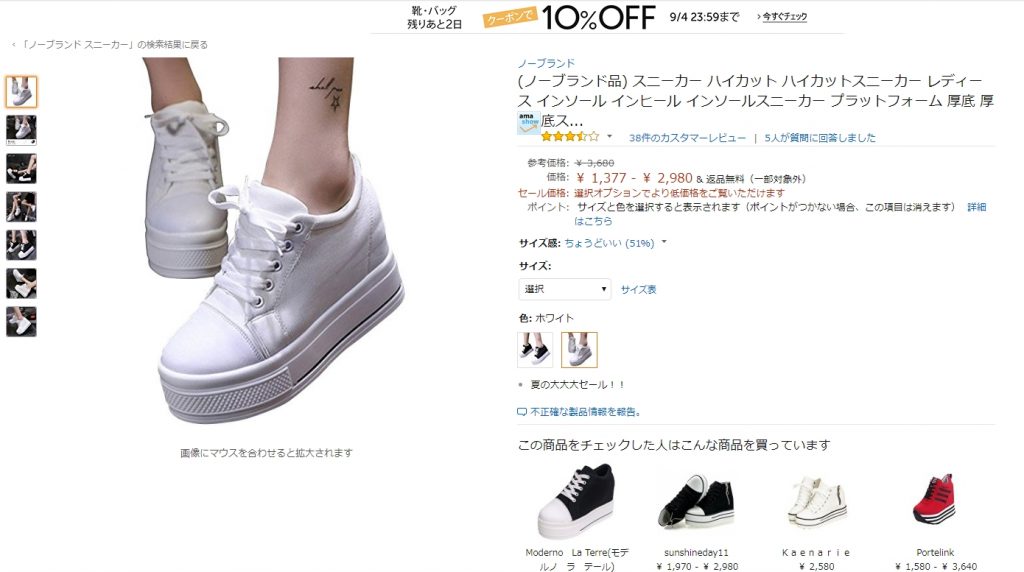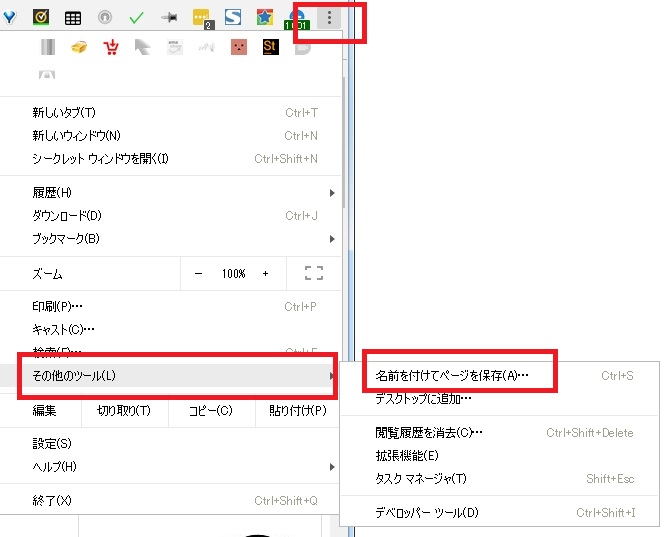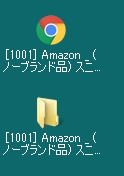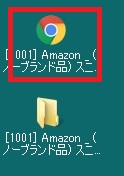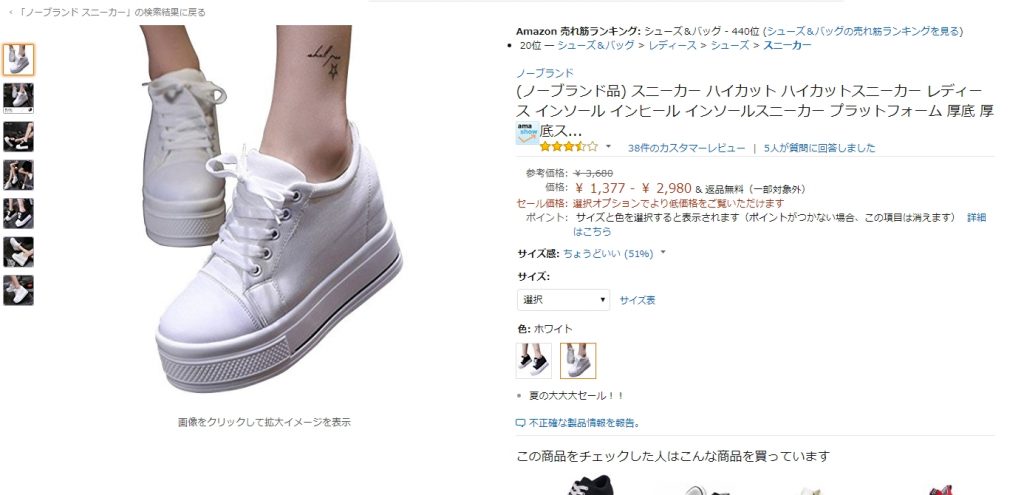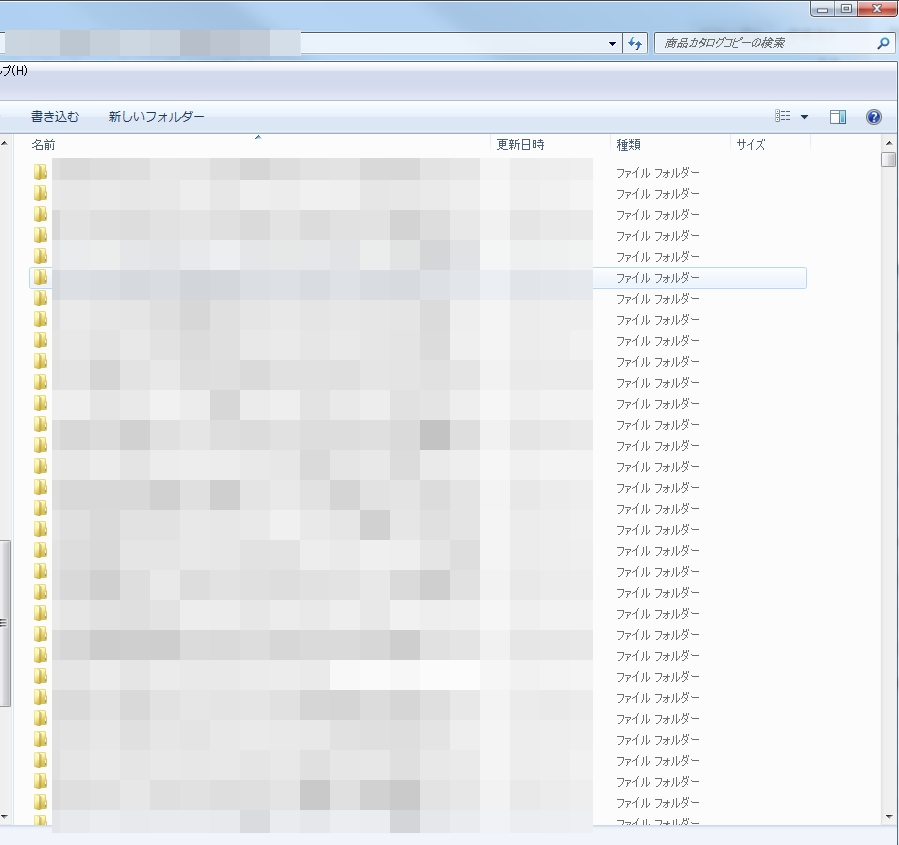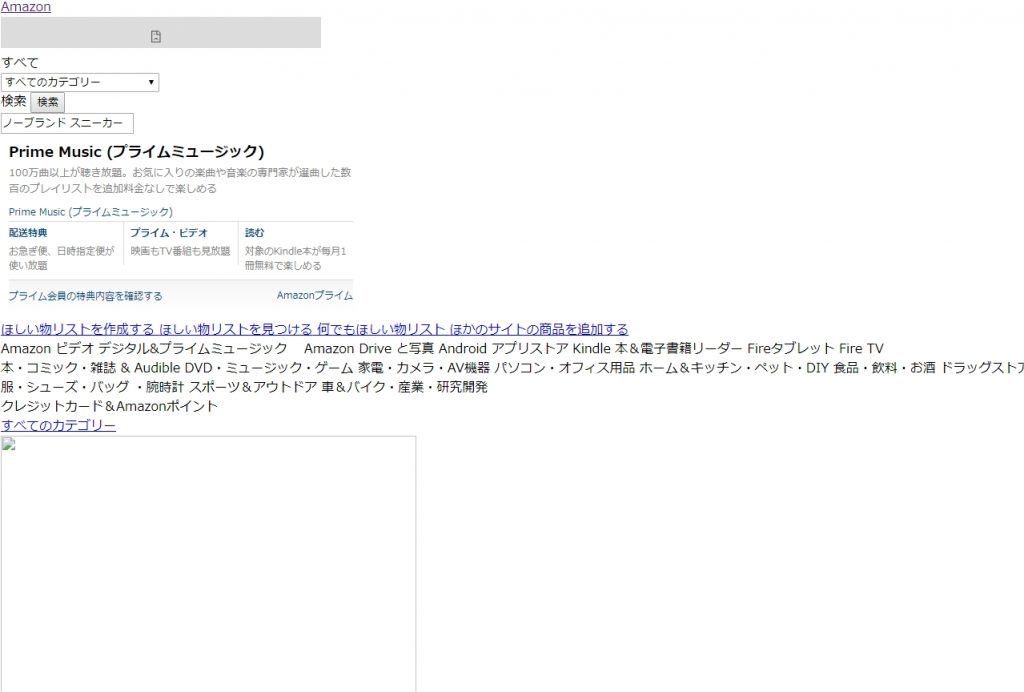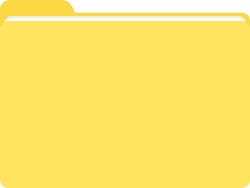
こんばんは、久保です。
特に相乗り出品を行う商品になりますが、
出品した商品ページは保存しておくことをおすすめします。
ライバルセラーが嫌がらせで画像、商品仕様、商品説明を
変更、削除したりする場合があるからです。
または、その商品ページをはじめに作成したセラーが
出品を止めて商品やバリエーションを削除した場合なども
商品ページがおかしくなる場合があります。
そのような場合でも、商品ページを保存しておけば、
もとの内容に復元できる可能性は高くなります。
商品ページの保存方法
例えば、この商品ページを保存しておくとしましょう。
Googleクロームをお使いの場合は、右上のメニューから
その他のツール(L) – 名前を付けてページを保存(A)・・・
を選択し、任意の場所に保存します。
または、商品ページでショートカットキーである、
Ctrlキー + S
でも保存することが可能です。
そうすると、このようにHTMLファイルと画像が格納されたフォルダの2つが保存されます。
この2つを、商品ページ保存用のフォルダでも作成してその中に保存しておいて下さい。
保存した商品ページを見る場合は、先程のHTMLファイルをダブルクリックします。
そうすると、このように商品ページをみることができます。
URLをみると、ファイルの場所もデスクトップになっています。
このように保存しておけば、商品ページの画像や内容を変更されたり削除されても、
もとの内容を確認することができます。
あとは、商品詳細ページで正しい内容を入力して保存して下さい。
ただ、必ずしも修正が反映されるとも限りません。
その場合は、テクニカルサポートに、商品ページの内容が
○○ → □□に変更されている、などのように連絡してみて下さい。
また、たくさん保存していくと、目的のものが一目では探せない状態になってしまいます。
その場合は、保存してあるフォルダーの右上に検索ボックスがあるので、
そちらに商品名の一部を入力して検索して下さい。
注意点としては、保存したHTMLファイルと画像などが入ったフォルダは、
同じ場所に置いておかなければいけないということです。
HTMLファイルだけの状態でページを開いても、正しく商品ページが表示されません。
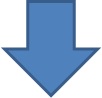
まとめ
あまり使う場面は無いように思えますが、相乗り出品を行っていると、
役に立つときはあります。
Ctl + S のショートカットですぐに保存できますし、
パソコンのディスクの空き容量が少ない、というような場合を除いて、
保存しておくと役にたつことがあります。
また、クローム以外のWebブラウザをお使いの場合でも、
メニューに「名前を付けてページを保存(A)」というものがあると思いますので、
そちらで保存して下さい。